Notion チーム利用に必要な基礎知識と運用のコツまとめ【2023年版】
こんにちは、Notion アンバサダーの円谷 です。
さいきんドタバタで、法人様の Notion サポートは止めていたのですがようやく一段落しそうなので再開することにしました。記事の一番下に問い合わせのリンクを貼っておくので、Notion に関してもし何かお手伝いできそうなことがあればお声がけください。
🐈🐈🐈
さて、今回の記事では、Notion を複数人で運用する際の考え方について解説します。
普段の記事では僕がプライベートで使用している Notion についてのマニアックな内容が中心となっているんですが、複数人の運用は、個人で運用するのとは考え方が全くと言っていいほど異なります。
😌 Notion、個人利用と複数人利用で考え方が全然違うよなあと思うことが多い。
— Tsuburaya | Notion 公式アンバサダー (@___35d) January 26, 2023
個人利用の場合は自分だけが使えればいいので、ある程度自由にレイアウトしたりカスタマイズしたり設計したりができるとは思います。しかし、例えばチームで Notion 運用するとなると、自分以外のメンバーも Notion を触ることになるので、メンバー全員が使える設計にしてやる必要があります。
チーム利用の場合には、
IT リテラシーに関わらず使えるような、難しすぎないページ構成にしたり
プランの仕組みやスペースの仕組みを理解して無駄な課金発生しないようにしたり
カオスにならないような運用の仕組みを整えたり担当者を決めたり
みんなに使ってもらえるような組織文化作りをしたり
個人利用では考える必要のなかったことを色々と考えてやる必要が出てきます。
今回の記事では、上記の設計のヒントとなるような、「プラン・権限周りの基礎知識」と「複数人で Notion を運用する際のコツ」を出来るかぎり解説したいと思っています。少しでも Notion を会社やチームで運用したりする方の参考になれば幸いです。それではまずプランの話から行ってみましょう。
プランについて
まず、複数人で Notion を使う際に欠かせないのが「プランの基礎知識」です。
Notion はワークスペース単位での課金になるのですが、基本的に複数人で運用するワークスペースの場合は、プラスプラン以上に加入することが必須となります。※ フリープランでも使えないことはないのですが、他のメンバーのブロック数の制限等があるため、あまり現実的ではありません。

もともとはチームプランという名前だったのですが、さいきん名前が変わってプラスプランとなりました。チームや組織の規模にはよると思うのですが、まずはプラスプランからはじめて、必要に応じてビジネスプランやエンタープライズプランにあげていくのが良いと思います。
プラスプランの場合はメンバー1名につき 月10ドル かかります(年間払いの場合は月8ドル)。決して安くはない価格なので、次に解説する権限周りをしっかりと理解して、スモールチームの場合はなるべく節約するのがオススメです。
権限について
つぎは、権限の話です。Notion にはざっくり分けるとメンバーとゲストの2つの権限が存在します。
メンバーの中にもより細かな権限が存在するのですが、課金とは無関係なので今回は割愛します。
一方でゲストは、Notion 画面右上の「共有」ボタンから招待できるもので、こちらから追加したゲストアカウントに関しては料金が発生しません。
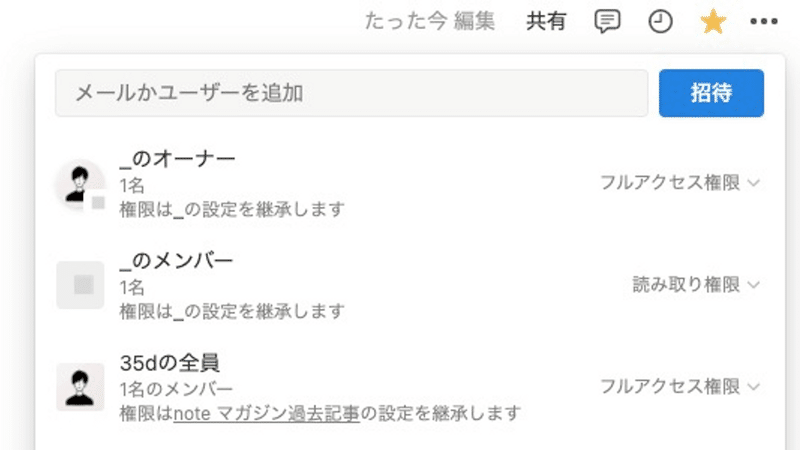
ゲストにはプランごとに上限の人数(プラスプランだと100名)があるのですが、うまくメンバーとゲストを組み合わせてやることで、料金面の節約が可能になります。複数人利用時、ここは必ず抑えておくべきポイントかなと思います。
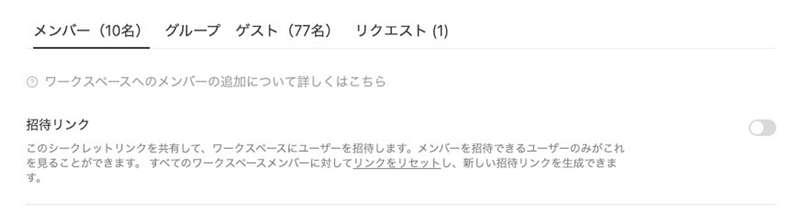
メンバー権限は必要最低限にして、なるべくゲスト権限で招待して運用するというのが料金節約のコツなのですが、ゲストを全ページに招待するとなると、けっこうな手間がかかってしまいます。
そこでオススメなのが、ゲスト招待しやすいページ設計にするというポイントです。

Notion には親ページに招待すると、その子ページにも自動で権限が付与されるという仕様となっているので、親ページだけにゲスト招待するみたいな感じのページ設計にしておくとゲストメンバーが増えたときの運用がラクになるのでオススメです。
スペースの概念について
次に、スペースの概念についての解説です。Notion のスペースは、ワークスペースという大きなくくりの中に、チームスペース、プライベート、シェアというそれぞれのページが存在します。
Notion の課金はワークスペース単位で発生します。基本的に、よっぽどの理由がない限りは会社で1つのワークスペースで運用するのが良いかと思います。
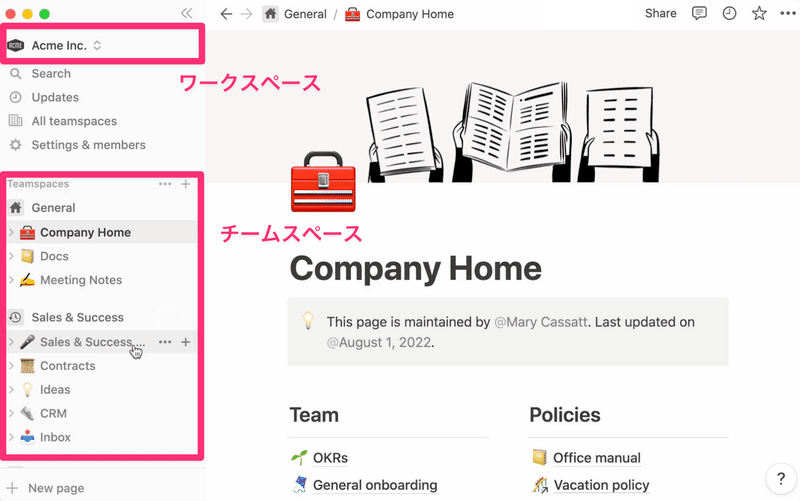
チームスペースはその名の通りチームで使う用のスペースで、エンジニアチーム、マーケチーム、経営チームなどの分け方をすることが可能です。
社内の他のチームに見られてはいけない秘匿情報、たとえばメンバーの個人情報とか、給与情報とかを Notion で管理する場合には、専用のチームスペースを作って、他のメンバーが見れないように設定するようにすることができます。
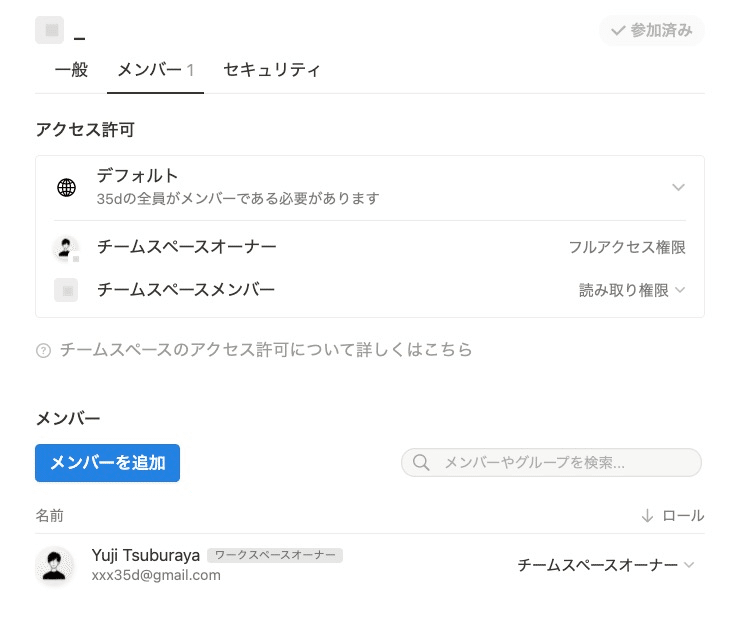
プライベートはその名の通り自分しか見れないページです。自分用の一時的なメモとかを残しておくのに使います。
シェアは特定のメンバー同士だけで共有ができるページです。プライベートのページを右上の共有ボタンから共有してやると、AさんとBさんだけが見れるページが作れます。1on1 の議事録とかそういうのを格納するのに適しているページかと思います。

以上、権限とスペースに関しての基礎知識に関しての解説でした。無駄な課金を発生させないためにも、最低限、上記の基礎の部分だけでも良いのできちんと理解しておくことをオススメしています。
基礎の説明が終わったので、運用のコツの話に移っていきたいと思います。運用のコツ、大きく分けて3つあると思っているので順を追って解説していきます。
① Notion 大臣を決める
まず1つめのコツは、「Notion 大臣を決める」ということです。
これ2年以上ずっと提唱し続けてることなんですが、Notion に限らず、IT 系のツール導入や推進って「みんなでやろう」のマインドだと絶対に前に進まないんですよね。

運用していく上で、このページの設計どうしよう、とか、消して良いのかなみたいな迷いが生じたときに「みんなで決める」だと、なかなか決まらないのはイメージわくかと思います。運用はもちろんみんなでやっていくべきなんですけど、Notion の設計に関しては、Notion に詳しい人、もしくは詳しいチームで少人数で一気にやってしまった方が絶対にうまくワークします。
僕のオススメは一人ないしは数人でゴリゴリに推進していくチームを作って、Notion 全体の設計と、このあとお話する運用改善みたいなところのボールを持つってことをオススメしています。このような役割を持つ人のことを「Notion 大臣」と呼んでます。
Notion 全体を大臣が面倒見ちゃうと大臣の負荷が大きくなりすぎてしまうので、先程紹介したチームスペース機能等をうまく使用して、チームのページ配下はチームのリーダーが責任を持つ、チーム内ページの運用はチームに任せるみたいなところを設計できると良いかなと思っています。

また、これはちょっとしたコツなんですが、ページごとにコールアウトブロックで、管理者の名前とページの目的を書いておくのがオススメです。情報ってどうしても古くなっていくので、最新の情報と異なる情報が残ってしまう場合がけっこうあると思っていて、それを適切に削除したり、更新したりするのも Notion 運用の大事なポイントです。
消したいときに、これ消していいんだっけ?みたいな迷いが発生しがちなので、迷ったときに、この人に確認すれば OK っていうのがすぐ分かる状態にしておくと後々の運用がとてもラクになります。

🤔 大臣になる人の理想は、多少のエンジニアリングのスキルを持った方とか、情報設計が得意なデザイナーとかがやるのがいいかなと思っています。とは言え組織によってはそういった方がいなかったりすると思うので、必要に応じてスポットで外部のサポートを入れたりするのが良いかなと思います。
② 運用が活発になるような仕組みを作る
2つめのコツは「運用が活発になるような仕組みを作る」です。「Notion の導入が決まりました!」「ページの設計も終わりました!」「ではみなさん今日から使ってください!」だと間違いなくうまくワークしません。
そもそも Notion すら開かれずに終わってしまって、せっかく複数人でナレッジを蓄える仕組みはできたのに、ナレッジが蓄えられることなく終了してしまいます。これでは悲しいですよね。
そこで大事になってくるのが活発になるような仕組み作りです。Notion ページを設計しただけだと50点くらいで、実際に運用に載ってようやく100点に近づくと思っています。
全員が Notion をプライベートでも使っているというメンバーだったらいいんですが、Notion をはじめて使うメンバーもいますし、まずは業務ツールとして Notion を使うということを定着させてやる必要があります。
例えばですが、Notion で日報 DB を作って、日報を毎日書いて提出してもらうのを必須にして、最低でも1日1回は Notion を開いてもらうようにしたり、新しく Join するメンバーに Notion を使ってオンボーディングを実施したり、議事録を Notion で管理するようにして新しいメンバーに書いてもらうようにしたり、、、

このあたりの仕組みを考えていくのも、Notion のページやデータベース設計をするのと同じくらい大切かなと思っています。
また、初学者はやっぱりどうしても「壊しちゃったらどうしよう」みたいな気持ち、心理的なハードルもあると思うので、この中は自由に使っていいよ〜みたいな壊しても良い個人用ページを準備してやったり、データベースに関してはコンテンツ編集権限でそもそも壊せない仕組みを作ったり、使う側の心理的なハードルを下げてやることも必要になってくるかなと思います。

③ カイゼンを継続的に実施する
最後のコツは「カイゼンを継続的に実施する」です。
初期設計はもちろん大事なんですけど、最初から完璧な設計って不可能に近いです。というのも、組織や仕事のあり方はどんどん PDCA 回って改善されるので、そのときそのときにあった業務ツールが必ず必要になってきます。むしろ、初期設計のまま一切 Notion が変わらず仕事が進んでいるっていう状態というのは逆に不健全な状態なんじゃないかなと思います。
Notion の良さは、カイゼンしやすい点です。
他の業務ツールだと、データベースを変更したり運用フローを変更するには専門的なスキルが必要だったりするのですが、Notion だとそのあたりの変更がサクっとできてしまう、っていうのが Notion を使う大きなメリットの1つです。初期設計ももちろん大切なんですが、Notion で運用を回していく上での、気づきをどんどん取り入れていき、フィードバックループを回していきましょう。
カイゼンを行う上での観点をいくつか紹介しておきます。
DRY になっているかどうか
DRY(Don't Repeat Yourself)はエンジニア用語なんですが、重複してる情報がないかどうかをチェックして、もし重複している情報があったら、同期ブロックだったり、リレーション機能だったりをうまく使って、本体を1つにしましょう。重複している情報があると、情報がアップデートされたときに二重メンテの必要性が出てきて、メンテ漏れや古い情報が残り続けてしまうリスクが発生します。
1箇所変更すれば、全ての箇所が変更されるような仕組みにしておくことでメンテナンスコストがぐっと下がります。
古くなっている情報はないか
古くなっている情報はないかのチェックも定期的に行うことをオススメしています。古くなっている情報を発見したら、すぐ直せるものはその場でリライトしてしまいましょう。すぐ直せないものはタイトルに [Deprecated] 等を付けて、情報が古いことを明示的に示したりします。
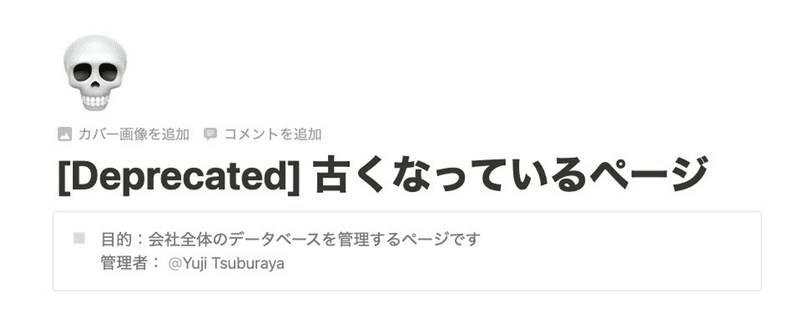
使われていないページはアーカイブ
使われていないページを発見した場合には、定期的にアーカイブしましょう。作ったけど運用に載らないページってけっこうあると思ってて、そういったページはいったんアーカイブするのをオススメしています。
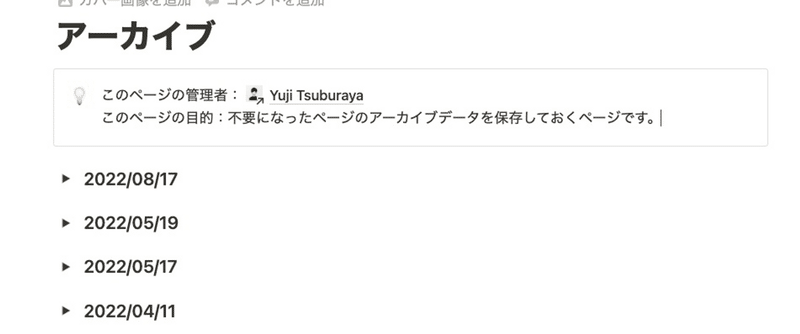
あとから参考にする可能性のあるページに関しては、削除は少しハードルが高いと思うので、アーカイブ用のページを作成して、そこに移動させていくことをオススメしています。
さいごに
ということで、本日の記事では、Notion を複数人で運用する際の考え方について解説してみました。
Notion の導入や運用ってメチャメチャ骨が折れる作業だと思います。今日お話した内容が担当者のみなさんの Notion 構築の参考になれば幸いです。
動画でも解説しているので、まだ見ていない方はぜひこちらも合わせてご覧ください。
法人さま問い合わせ
下記リンクからお問い合わせください。
https://notion.35d.jp/consulting-03
この記事が気に入ったらサポートをしてみませんか?

